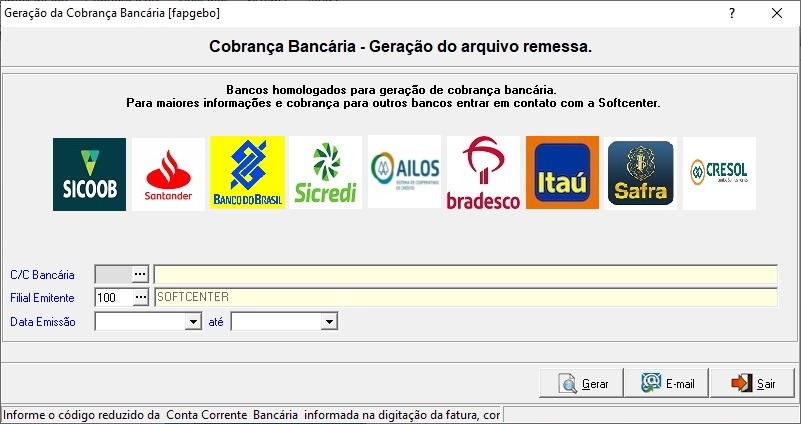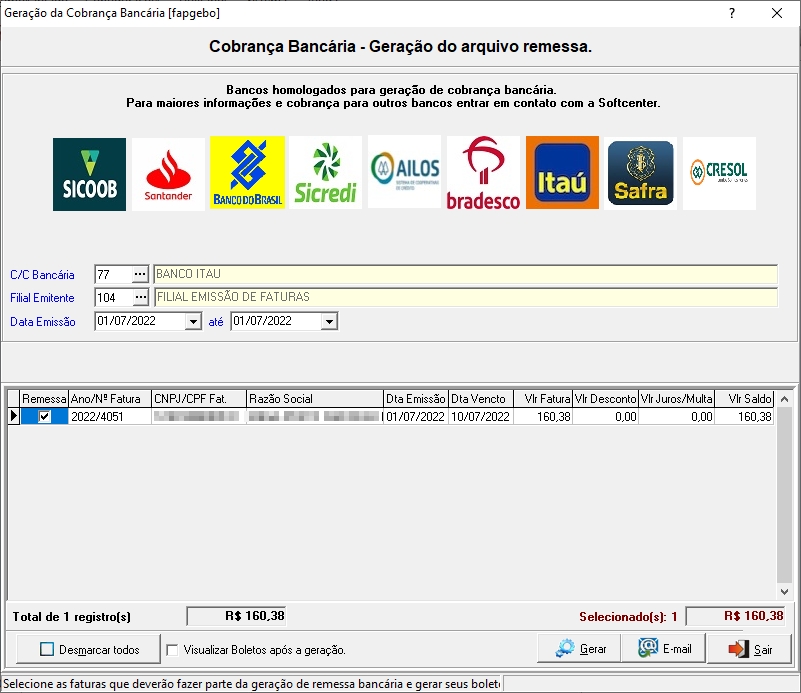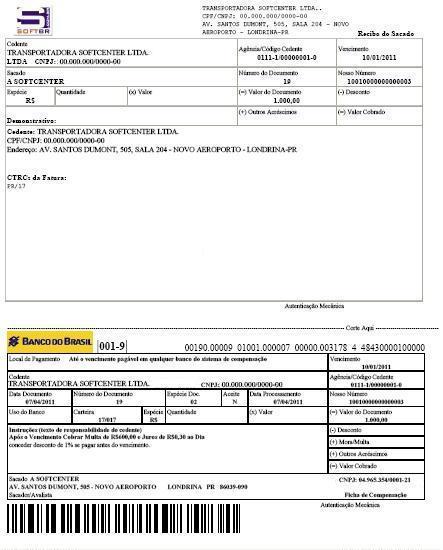Mudanças entre as edições de "Geracao de cobranca bancaria"
(→Uso) |
(→Uso) |
||
| Linha 62: | Linha 62: | ||
<td width="320"><p>Botão Sair</p></td> | <td width="320"><p>Botão Sair</p></td> | ||
<td width="380"><p>Clique para sair da tela de Geração da Cobrança Bancária.</p></td> | <td width="380"><p>Clique para sair da tela de Geração da Cobrança Bancária.</p></td> | ||
| − | + | </tr> | |
| − | + | </table> | |
| − | <td | + | </div> |
| + | <!--**************************************FIM TABELA************************************** --> | ||
| + | <br> | ||
| + | |||
| + | ==Gerando Boleto== | ||
| + | <!--***********************************INICIO TABELA***************************************--> | ||
| + | <div class="TabelaWikiPadrao" > | ||
| + | <table> | ||
| + | <tr> | ||
| + | <td width="320">Após gerar o arquivo Remessa irá apresentar a seguinte mensagem</p> | ||
[[Arquivo:confirma_remessa.jpg|center]]</td> | [[Arquivo:confirma_remessa.jpg|center]]</td> | ||
</tr> | </tr> | ||
Edição das 22h39min de 1 de julho de 2022
Geração da Cobrança Bancária [fapgebo]
(Menu: Faturamento > Cobrança Bancária > Geração da Cobrança Bancária)
Objetivo
Esta tela permite ao usuário gerar a cobrança bancária das faturas: o arquivo de Remessa Bancária (.REM) e efetuar a emissão dos boletos para os bancos indicados na tela. Para a geração de forma correta dos boletos/duplicatas, devem ser informados os campos Filial/Empresa, Conta Reduzida e Data Emissão. Somente será gerado boletos bancários de Faturas emitidas com o Tipo: Duplica e Fatura/Duplicata. Obs: Para o tipo Fatura, o sistema não emite boleto, somente é impressa uma fatura conforme o padrão já parametrizado.ATENÇÃO!!!
|
Uso
| C / C Bancária | Código da conta reduzida informada na digitação da fatura, que será considerada na geração da cobrança bancária (arquivo de remessa e impressão de boletos). |
| Filial/Emitente | Código da filial de emissão da fatura, que será considerada como a empresa cedente na geração da cobrança bancária (arquivo de remessa e impressão de boletos). |
| Data Emissão | Informe a data de emissão da fatura. |
Botão Gerar |
Clique para buscar as faturas conforme parâmetros informados. Podendo visualizar as faturas para selecioná-las ou gerar a cobrança de todas as faturas encontradas sem visualizá-las. |
Botão e-mail |
Clique para chamar o envio dos boletos Bancários por e-mail dos parâmetros informados. |
Botão Sair |
Clique para sair da tela de Geração da Cobrança Bancária. |